El gráfico de proyección solar es ideal para mostrar datos jerárquicos. Cada nivel de la jerarquía está representado por un anillo o círculo, siendo el círculo interior el superior de la jerarquía. Un gráfico de proyección solar sin datos jerárquicos (con un solo nivel de categorías) es similar a un gráfico de anillos. Sin embargo, un gráfico de proyección solar con varios niveles de categorías muestra cómo se relacionan los anillos exteriores con los interiores. El gráfico de proyección solar es especialmente eficaz para mostrar cómo se divide un anillo en sus partes constituyentes, mientras que otro tipo de gráfico de jerarquía, el gráfico de rectángulos, es ideal para comparar tamaños relativos.
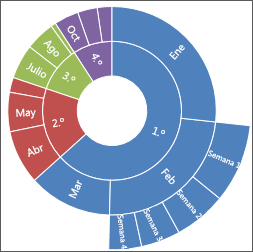
Crear un gráfico de proyección solar
-
Seleccione los datos.
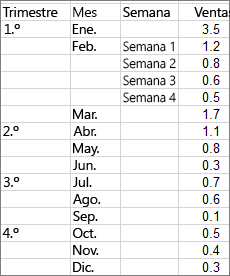
-
Haga clic en Insertar > Insertar gráfico de jerarquía > Proyección solar.
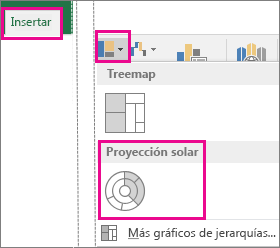
También puede usar la pestaña Todos los gráficos de Gráficos recomendados para crear un gráfico de proyección solar, aunque este solo se recomienda cuando hay celdas vacías (en blanco) dentro de la estructura jerárquica. (Haga clic en Insertar > Gráficos recomendados > pestaña Todos los gráficos).
Sugerencia: Use las pestañas Diseño y Formato para personalizar el aspecto del gráfico. Si no puede ver estas pestañas, haga clic en cualquier lugar del gráfico de proyección solar para agregar las Herramientas de gráficos a la cinta de opciones.
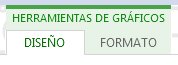
Crear un gráfico de proyección solar
-
Seleccione los datos.
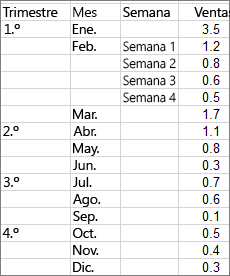
-
En la cinta de opciones, haga clic en la pestaña Insertar y, a continuación, haga clic en

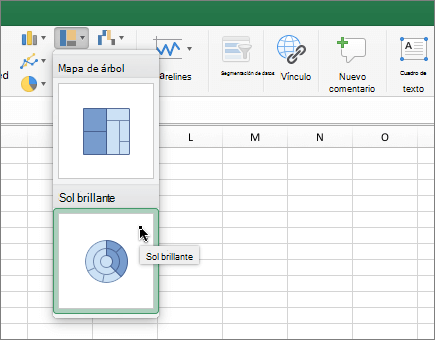
Sugerencia: Use las pestañas Diseño de gráfico y Formato para personalizar el aspecto del gráfico. Si no ve estas pestañas, haga clic en cualquier lugar del gráfico de proyección solar para mostrarlas en la cinta de opciones.







